- TradingView(トレーディングビュー)とは
- TradingView(トレーディングビュー)のメリット
- TradingView(トレーディングビュー)のデメリット
- TradingView(トレーディングビュー)の料金
- TradingView(トレーディングビュー)のそれぞれのプランの特徴
- TradingView(トレーディングビュー)の評判・口コミ
- TradingView(トレーディングビュー)の登録方法
- TradingView(トレーディングビュー)の使い方
- TradingView(トレーディングビュー)で使えるオススメのインジケーター
- TradingView(トレーディングビュー)でよくある質問
- まとめ
TradingView(トレーディングビュー)とは
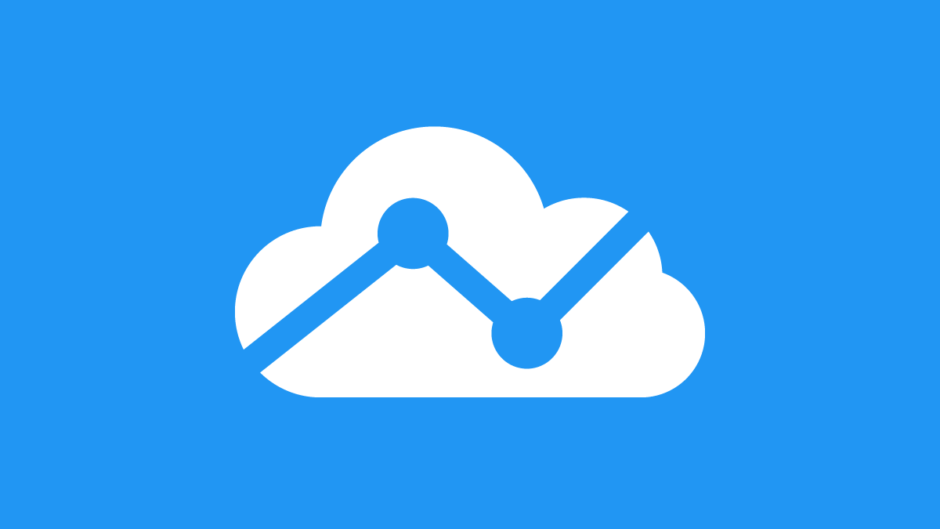
TradingView(トレーディングビュー)は、
投資をする際に使われる定番のチャート分析ツールです。
TradingView(トレーディングビュー)一つで
- FX
- 株式
- コモディティ
- 仮想通貨
などのあらゆる金融商品の本格的なチャート分析をすることができます。
私自身も仮想通貨のトレードをする際は
T、radingView(トレーディングビュー)を活用しています。
TradingView(トレーディングビュー)の機能もかなり充実しています。
- 株・為替・仮想通貨など多くの銘柄を表示できる高機能なチャート
- 豊富なインジケーター
- インジケーターの作成
- アラート機能
- 投資アイデアを得られるソーシャルネットワーク(SNS)
- デモトレード
- トレード機能(一部のFX業者のみ)
TradingView(トレーディングビュー)のメリット
- あらゆる金融商品・銘柄のチャートを表示できる
- チャート分析に使えるツールが豊富
- デバイス間で同期できる

あらゆる金融商品・銘柄のチャートを表示できる
TradingView(トレーディングビュー)では、
- 株式
- 先物
- FX
- 仮想通貨
- CFD
- 債券
- 指数
といった、あらゆる金融商品や銘柄の値動きをチェックすることができます。
株や為替などの金融市場はそれぞれ密接に関連しており、
例えばもしFXのみをやっていたとしても、
主要な株価や株価指数などの動向を把握しておくことはとても重要です。
チャート分析に使えるツールが豊富
TradingView(トレーディングビュー)はチャート分析に使える
描画ツールやインジケーターが数多く豊富に揃えられているので、
非常に使い勝手の良いです。
デバイス間で同期できる
TradingView(トレーディングビュー)は、クラウド上で利用できているので、
自身のアカウントでログインすれば、パソコンでもスマホでも、
どれも同じ設定状態のものを利用することができます。
また、パソコンやスマホを買い替えた場合でも、
クラウド上に設定が保存されているため設定を最初からやり直す必要がありません。
TradingView(トレーディングビュー)のデメリット
- 無料プランでは機能に制限がある
- 使いこなせるようになるまで時間がかかる

無料プランでは機能に制限がある
MT4など証券会社のオリジナルツールは全機能を無料で利用することができますが、
TradingView(トレーディングビュー)の場合は、
無料プランと有料プランがあります。
無料プランは有料プランに比べて、
- 1つのタブで複数のチャートを表示することができない
- インジケーターを3つまでしか同時使用できない
といった機能面の制限がかけられています。
TradingView(トレーディングビュー)を最大限
使いたい場合は有料プランにしなければなりません。
使いこなせるようになるまで時間がかかる
為替などのトレードでMT4やMT5などを使用していたトレーダーにとっては、
TradingView(トレーディングビュー)は操作性が異なるので、
使いこなせるようになるまで時間がかかります。
TradingView(トレーディングビュー)の料金
TradingView(トレーディングビュー)は
- 無料プラン
- 有料プラン
の2つがあります。
有料プランはPro,Pro+,Premiumの3つが用意されており、
支払い方法が月払いと年払いののつがあります。
年払いの方が割引料金で利用することができます。
| Basic | Pro | Pro+ | Premium | |
| 月払い | 無料 | 14.95ドル/月 | 29.95ドル/月 | 59.95ドル/月 |
| 年払い | 無料 | 155ドル/年 | 299ドル/年 | 599ドル/年 |
TradingView(トレーディングビュー)のそれぞれのプランの特徴
私は全てのプランを経験していますが、使った感想として
- Basic(無料)プラン → いろんな制限がありかなり使いにくい
- Proプラン → 一応使える
- Pro+プラン → 快適に使える
- Premiumプラン → もちろん快適ですが、ここまで選ぶ必要はないかも
といった感じになります。一番人気はPro+プランですね。
Basicのプラン
Basicのプランの機能は以下のとおりです。
- Basic(無料プラン)でも使える機能
- 基本的なチャート機能
- 50種類以上のチャート描画ツール
- 10万個以上のテクニカルインジケーター
- カスタマイズ可能な12種類のチャートタイプ
- スクリーナー
- ストラテジーのバックテスト機能
できる!!

Basicのプランでも基本的なことは一通り可能です。
しかし、Basicのプランは有料プラントは異なり少し規制があります。
- 広告が毎回表示される…。
- 1つのタブに1つしかチャートを表示できない…。
- インジケーターを同時に3つまでしか使えない…。
- 複数パターンのチャートレイアウトを保存できない…。
- アラートを1種類しか設定できない…。
- 便利な機能が一部使えない…。
仕方ない。

と制限があるので、まずは利用してみて不便さやストレスを感じるのであれば、
有料プランも検討すると良いと思います。
Proのプラン
Proのプランは
- 広告なし
- カスタム時間足
- 出来高プロファイル指標
- webhook通知
- スクリーナー自動更新
- カスタマーサポート

Pro+のプラン
- カギ足などの特殊なチャート
- ストラテジーデータなどのエクスポート
- 高速データ更新
- チャットルームの作成

Premiumのプラン
- 秒足
- 秒足用のアラート
- 招待専用インジケーターの公開

TradingView(トレーディングビュー)の評判・口コミ
サインインすれば無料でも自分の設定をスマホやパソコンに同時に反映できる。
世界中の株、指数、債券、為替、先物、コモディティ銘柄を確認できる。
チャートのインジケーターが豊富で自分で作ることもできる。
TradingView(トレーディングビュー)自体は満足ですが、
有料会員の金額が高いので安くなって欲しいです。
TradingView(トレーディングビュー)の登録方法
TradingView(トレーディングビュー)のアカウントを作る場合は次のとおりになります。
- STEP1トップ画面の「サインイン」をクリック
TradingView(トレーディングビュー)公式サイトにアクセスしましょう。
TradingView(トレーディングビュー)公式サイトはこちら
まずはトップ画面右上の「サインイン」をクリックしましょう。
- STEP2サインイン方法を選択
「サインイン」をクリックすると、次のような画面が表示されます。
サインインの方法は、
- Googleなどの既存アカウントを利用する
- メールアドレスを利用する
この2通りがあるので、いずれか好きな方法を選びましょう。
サインインできるアカウントは以下のとおりです。
- Yahoo!
- Apple
- Linked in
- STEP3サインインしてユーザー名を決める
既存アカウントまたはメールアドレスでサインインができれば、
最後にユーザー名を決めましょう。
なお同時にアイコン画像を設定できますが、
これについては設定しなかったとしても問題ありません。
以上でアカウント作成は完了です。
これで無料プランが使えるようになり、
そのアカウントを利用してスマホアプリと同期させることもできます。
TradingView(トレーディングビュー)の使い方
- 見たい銘柄のチャートを表示する方法
- 描画ツールを表示する方法
- インジケーターを追加する方法

見たい銘柄のチャートを表示する方法
TradingView(トレーディングビュー)にサインインをして、
トップ画面の「チャート」をクリックしましょう。
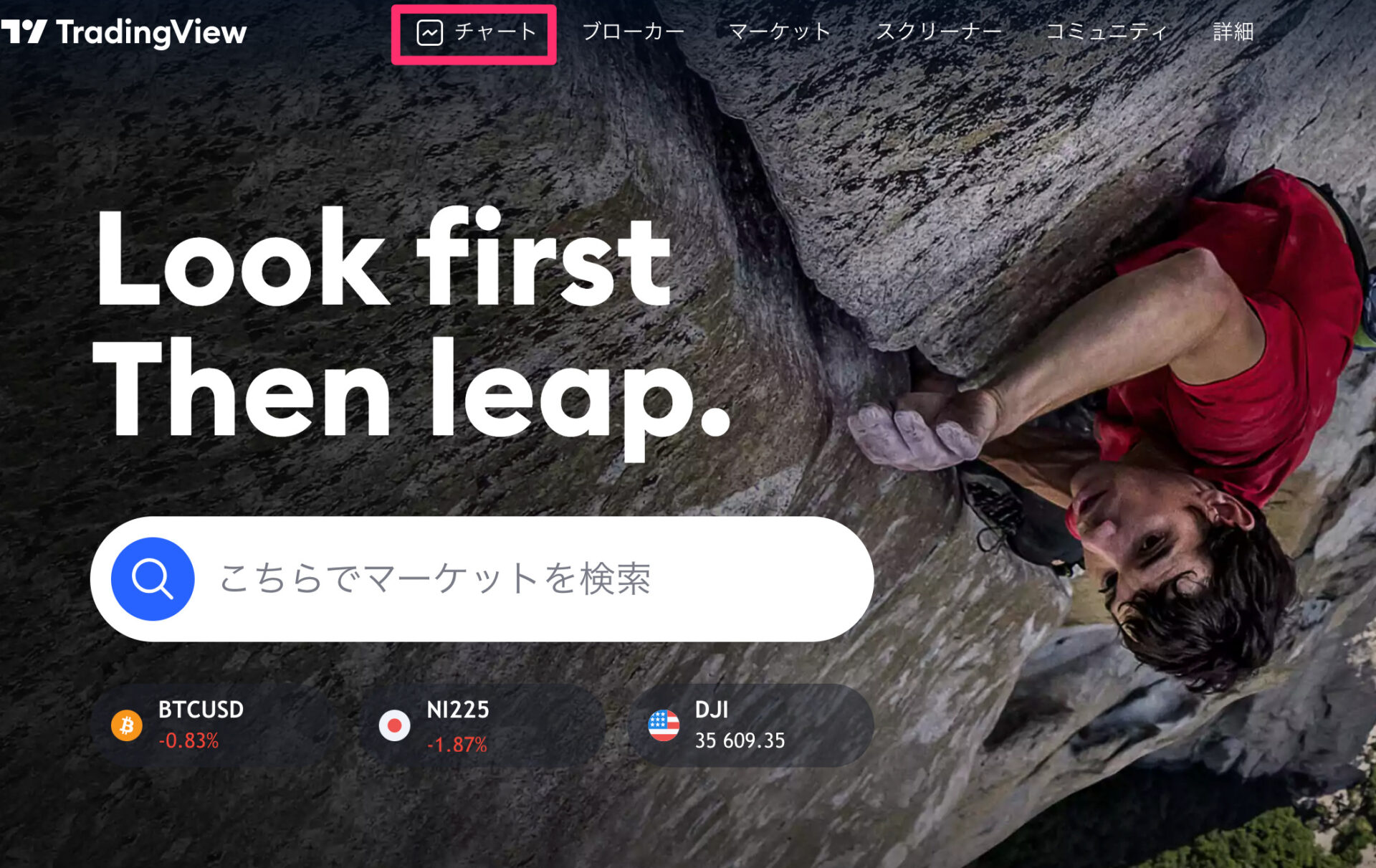
表示されたチャート画面左上の「シンボル」表示部分をクリックします。
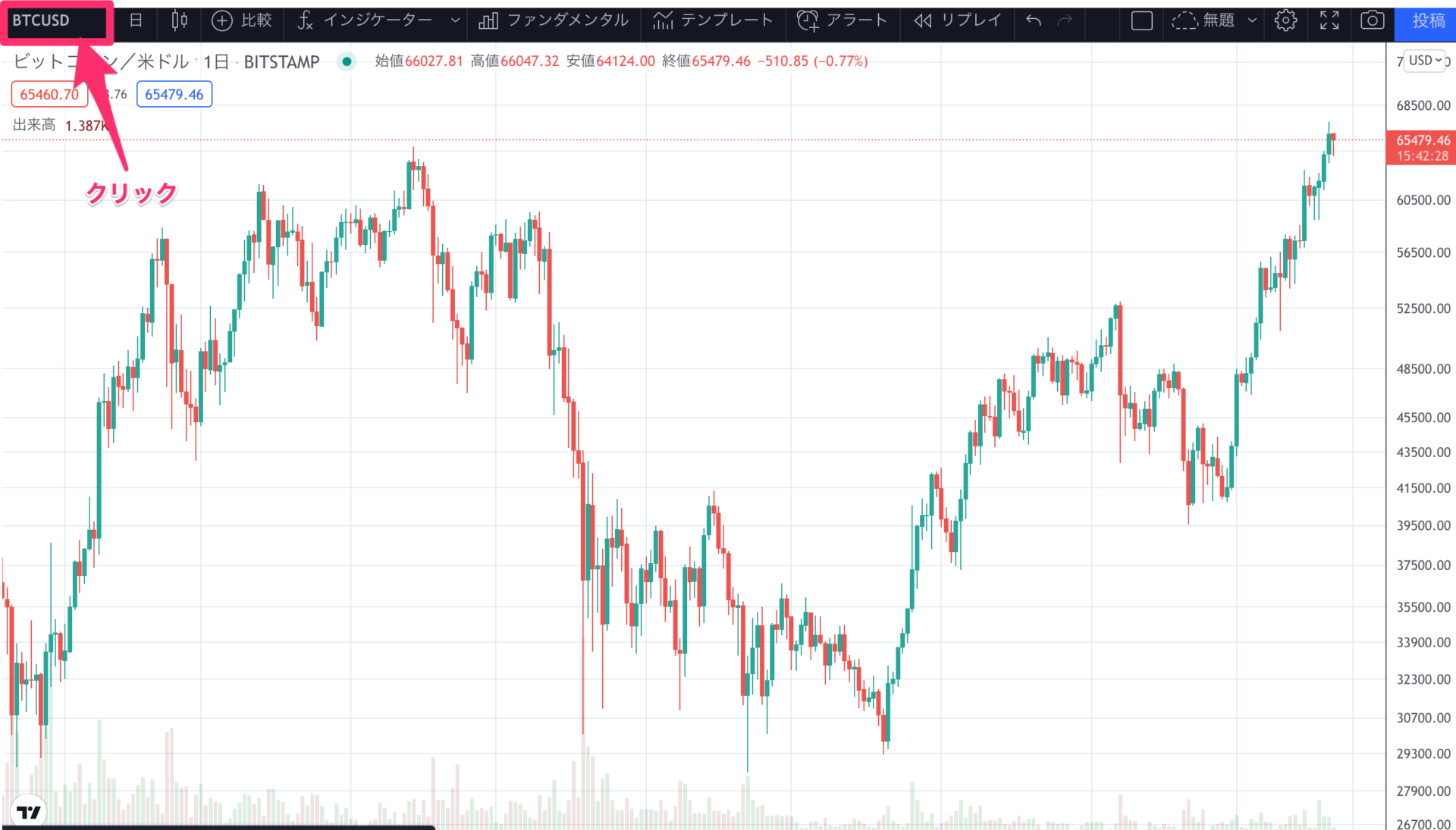
シンボルの中から銘柄を検索してチャートに表示させることができます。
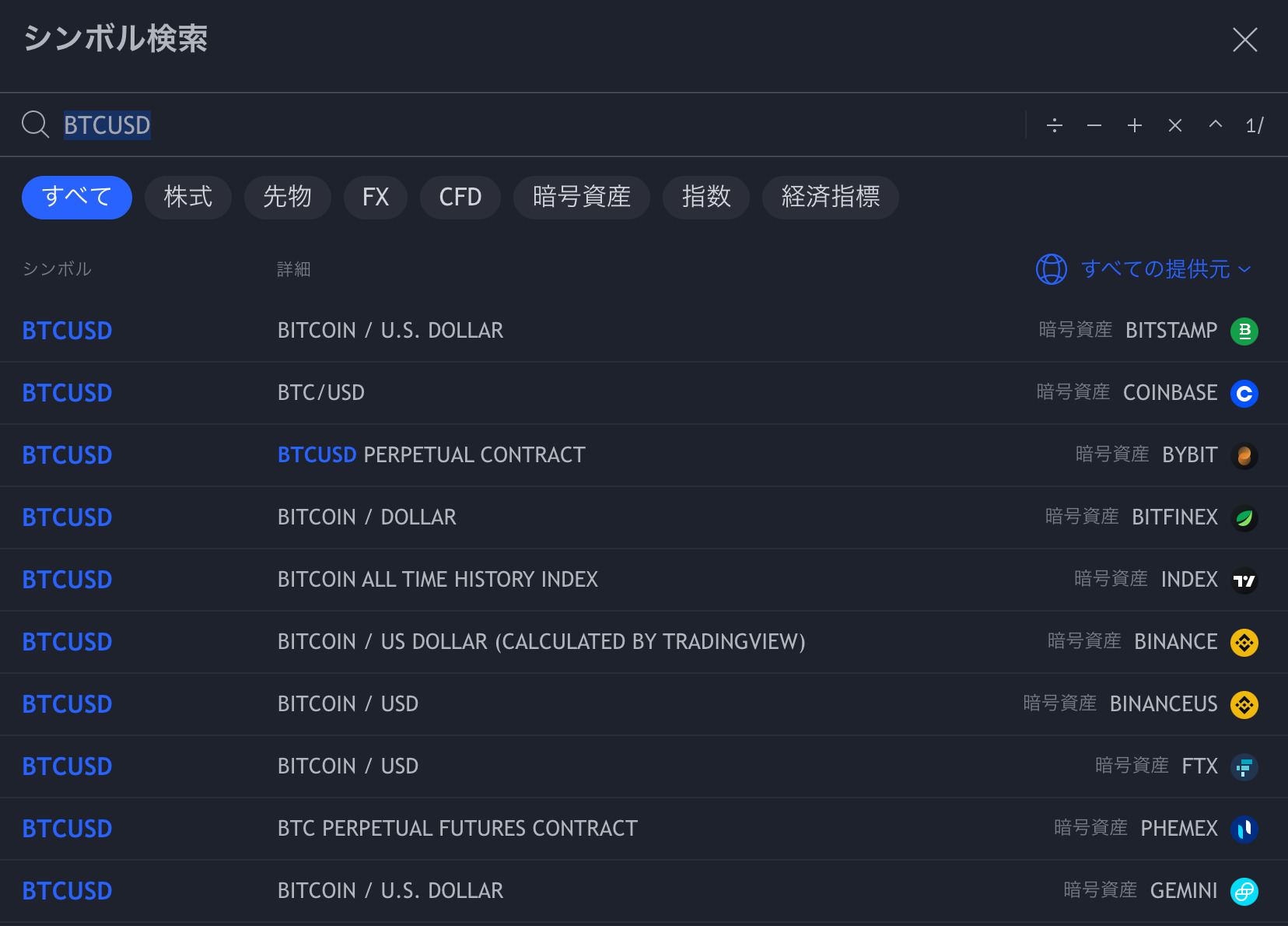
描画ツールを表示する方法
チャート画面左側に表示されているのが、描画ツールバーです。
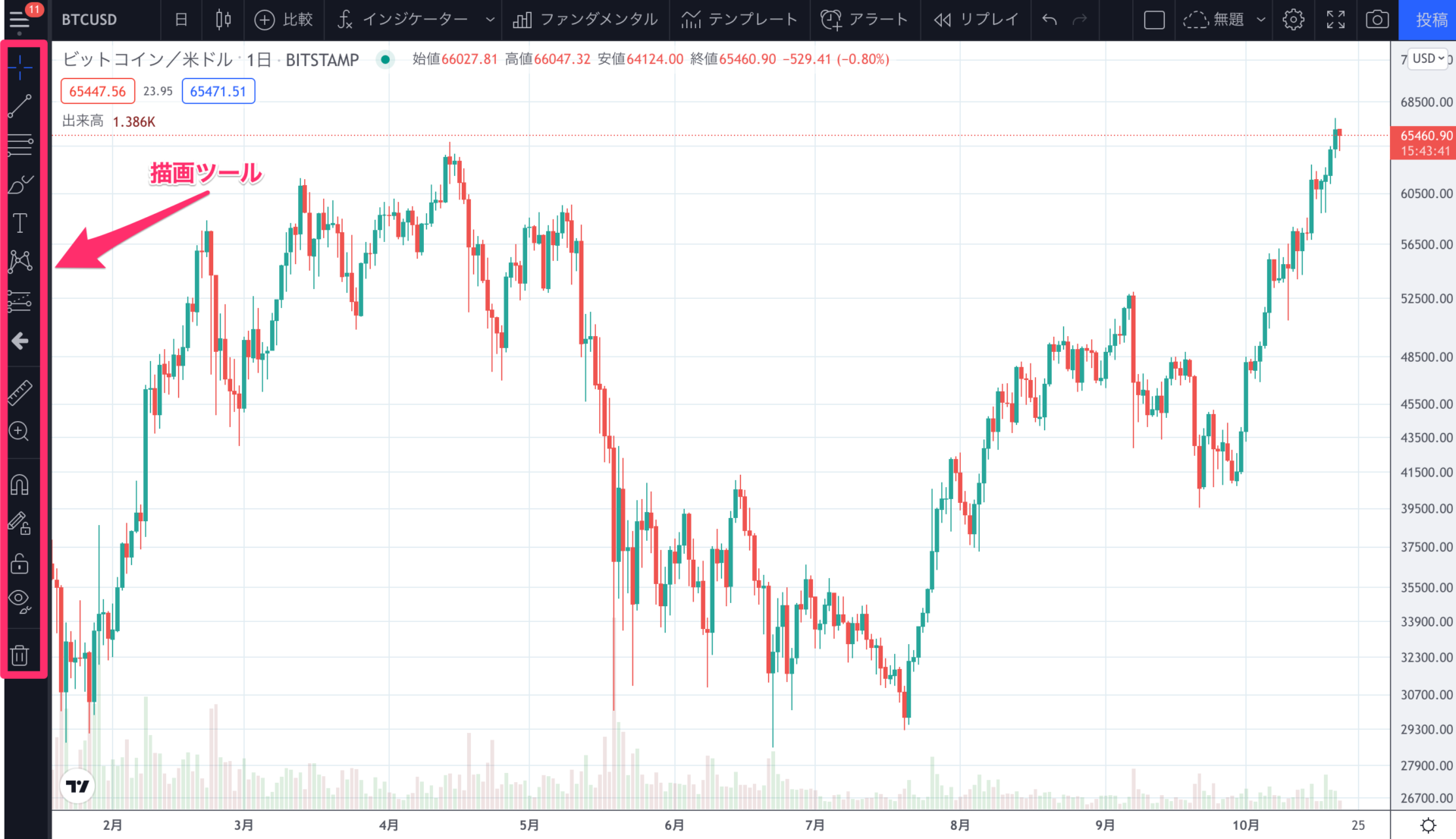
表示させたい描画をクリックすると使うことができます。
インジケーターを追加する方法
チャートの画面上部にあるツールバーから「インジケーター」をクリックすると、
好きなインジケーターを探してチャートに表示することができます。
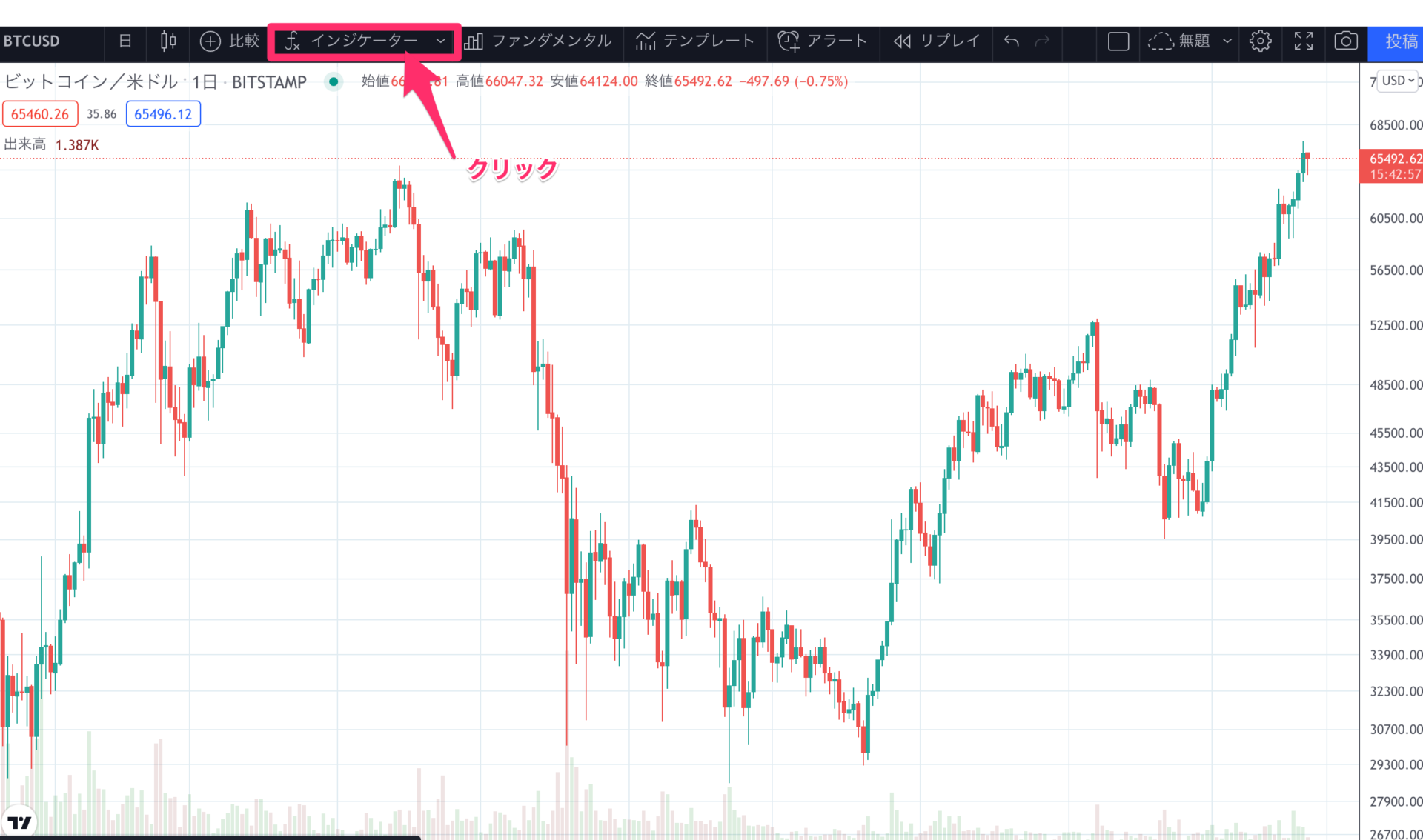
また、お気に入り登録することができるので、
よく利用するものはお気に入りに登録しましょう。
TradingView(トレーディングビュー)で使えるオススメのインジケーター
TradingView(トレーディングビュー)で使える
私がオススメするインジケーターがあるのでご紹介します。

TradingView(トレーディングビュー)でよくある質問
無料プランでも有料プランと同じようにインジケーターは使えます。
ただ無料プランは1つのチャートに同時に表示できるインジケーターは、
3つまでとなっています。
PCもスマホも同じアカウントでログインしていただければ、
インジケーターは使えます。
まとめ
TradingView(トレーディングビュー)は仮想通貨のトレードをする際に非常に便利です。
ぜひTradingView(トレーディングビュー)を活用してください。


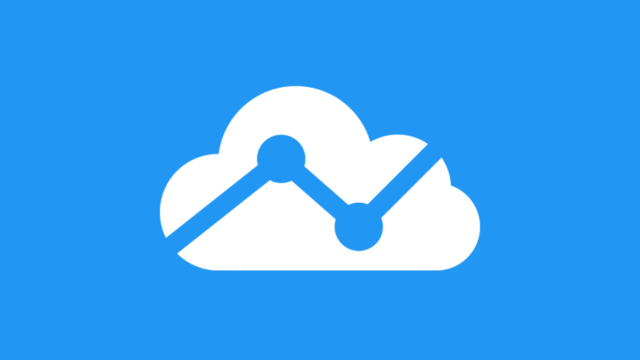

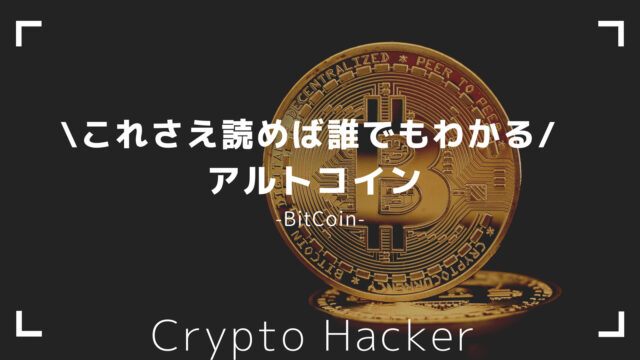
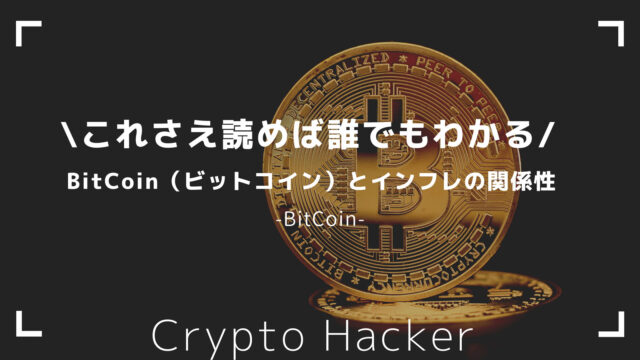

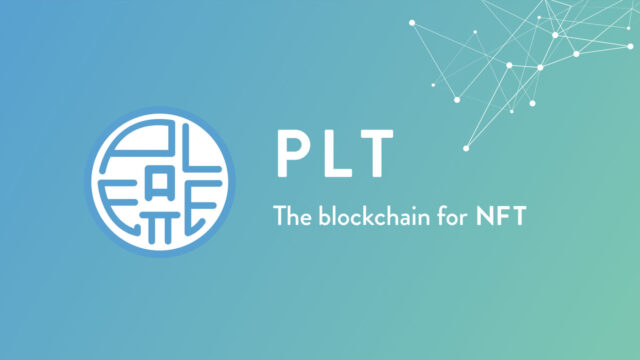
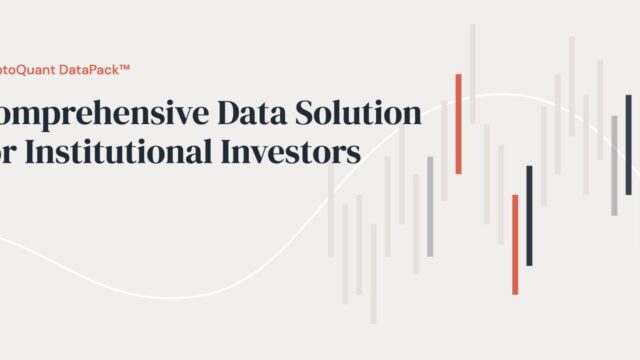
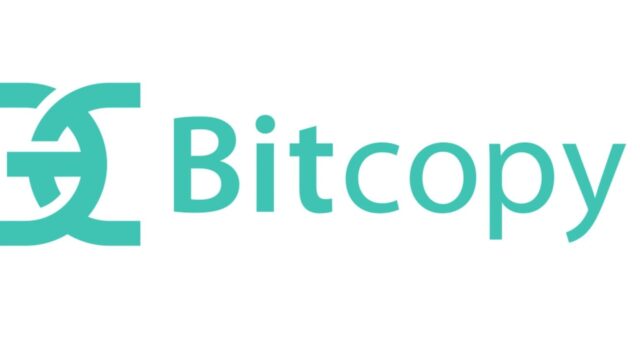
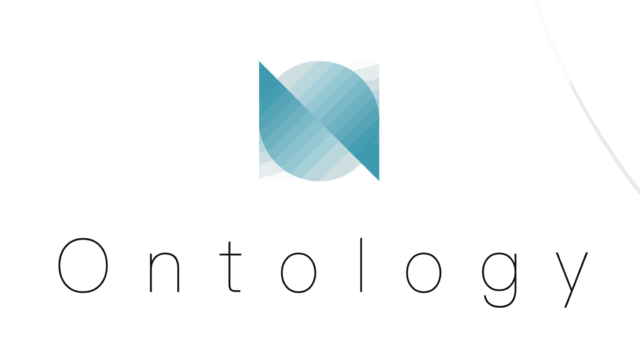


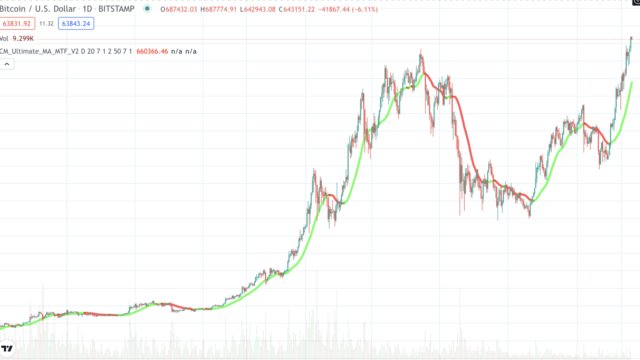
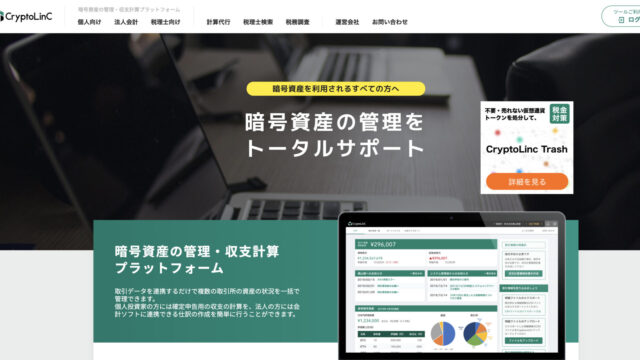
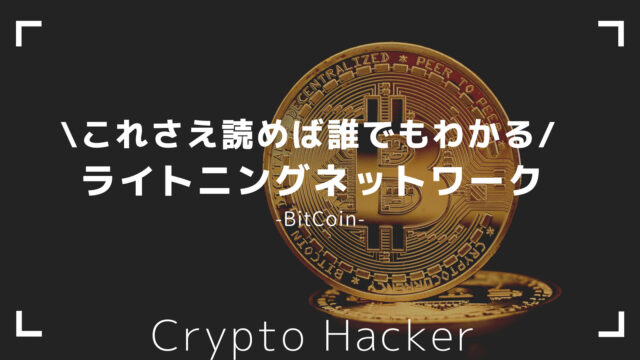

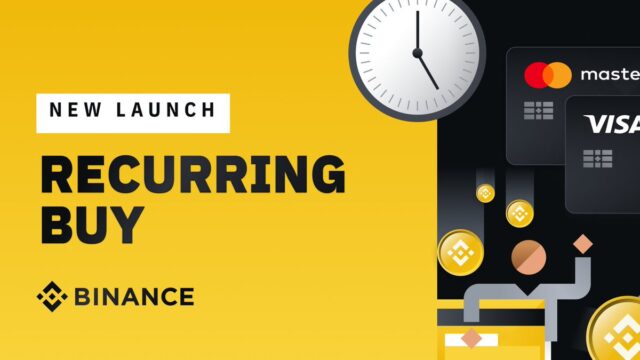
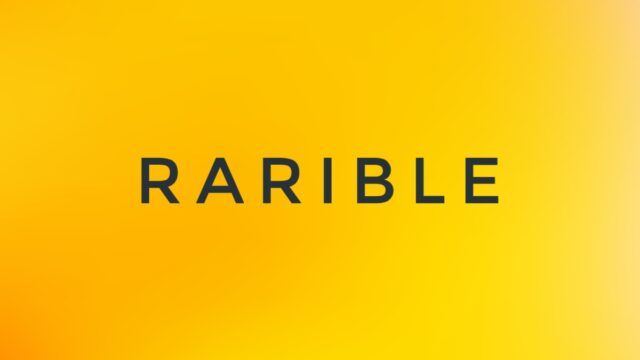
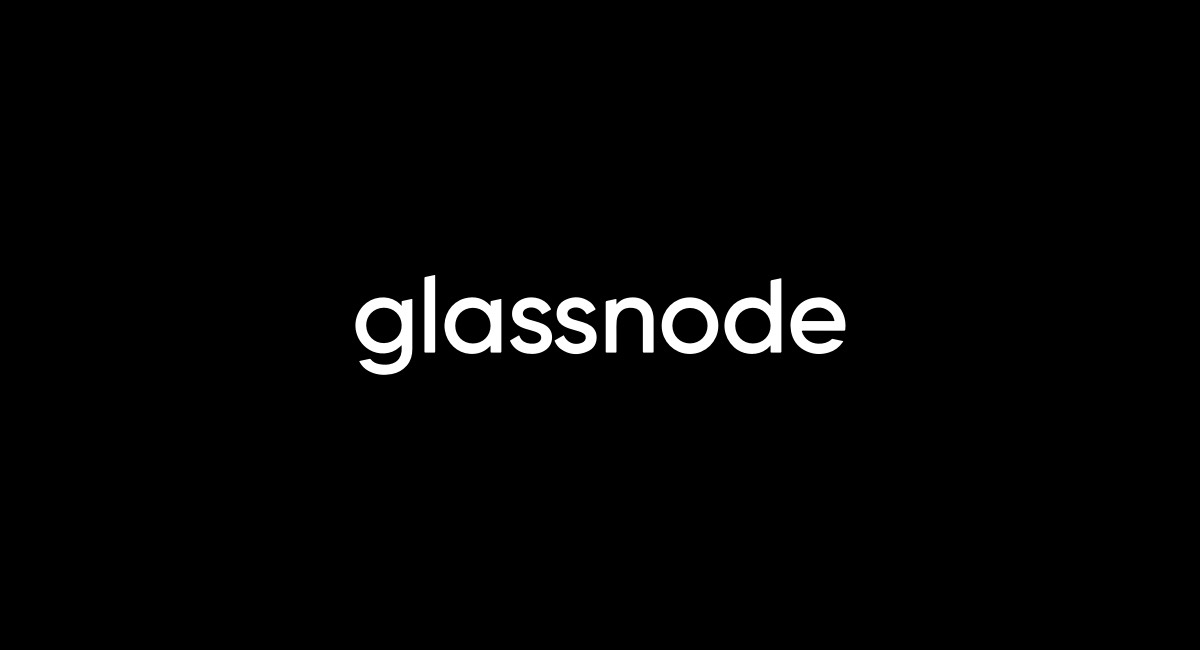


コメント